釘釘將文本AI更改為圖片AI的方法
時間:2023-10-27 10:33:47作者:極光下載站人氣:45
我們在使用釘釘中的AI功能時可能會遇到AI無法完成我們的要求的情況,例如當我們輸入圖片要求時,頁面中會出現無法生成圖片的提示,因為釘釘中的AI默認為聊天AI,只有文本編輯功能,想要生成圖片,我們需要將聊天AI更換為文本AI。我們在魔法棒頁面中點擊打開聊天AI選項,然后在應用服務頁面中找到文檔AI選項,點擊該選項,再點擊確定選擇選項即可。有的小伙伴可能不清楚具體的操作方法,接下來小編就來和大家分享一下釘釘將文本AI更改為圖片AI的方法。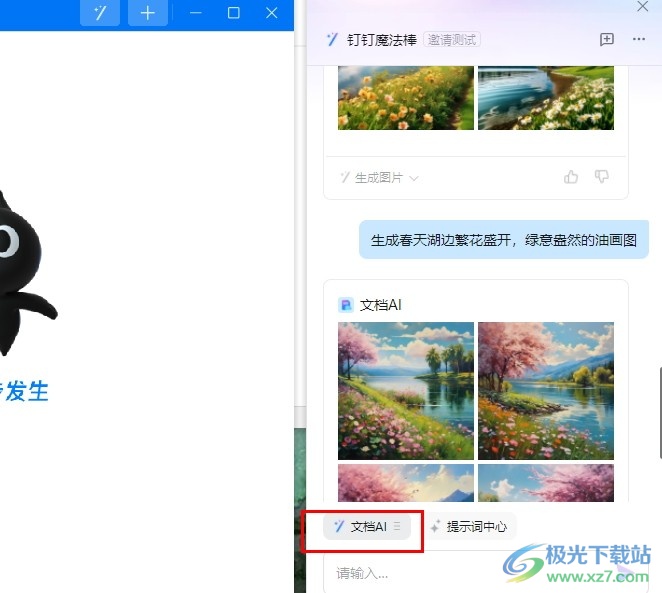
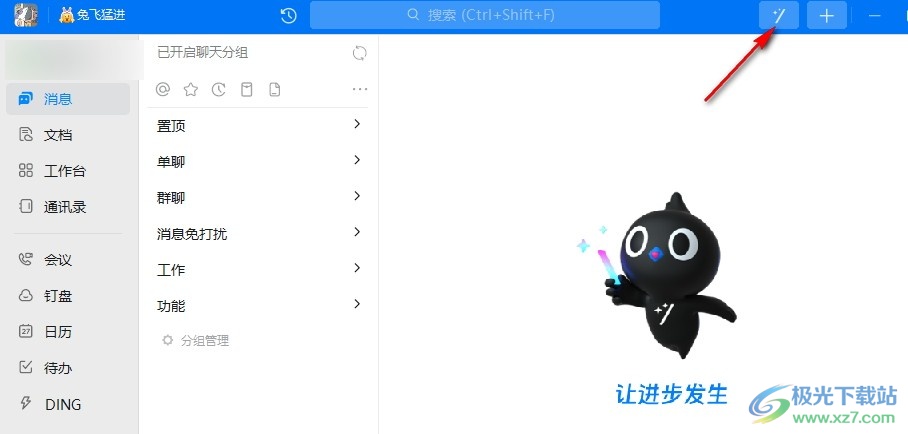
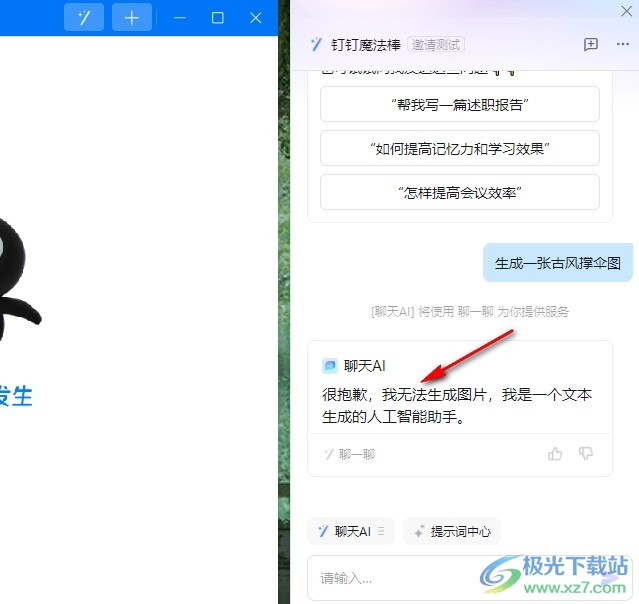
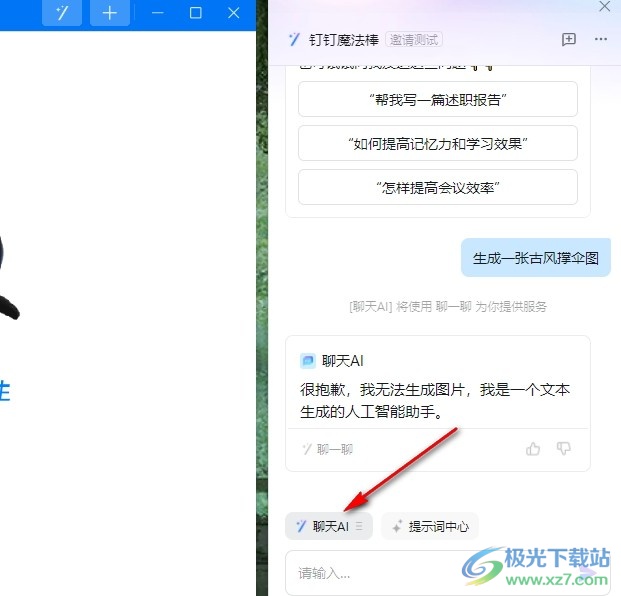
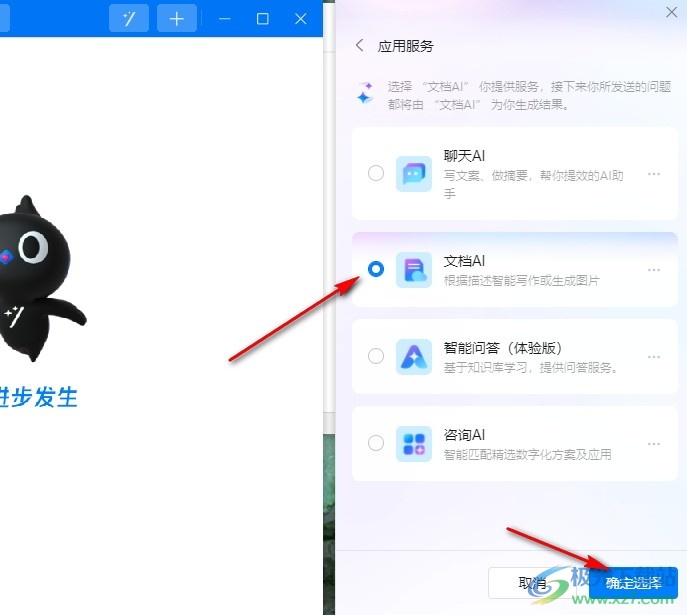
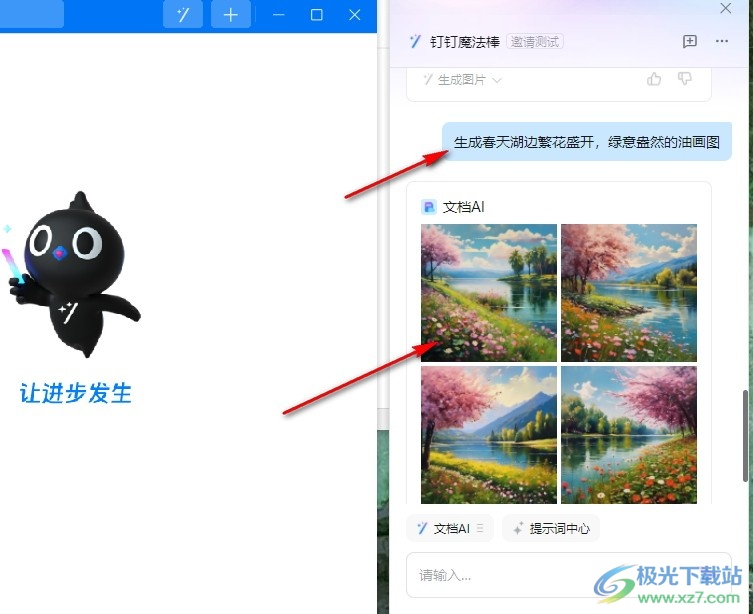
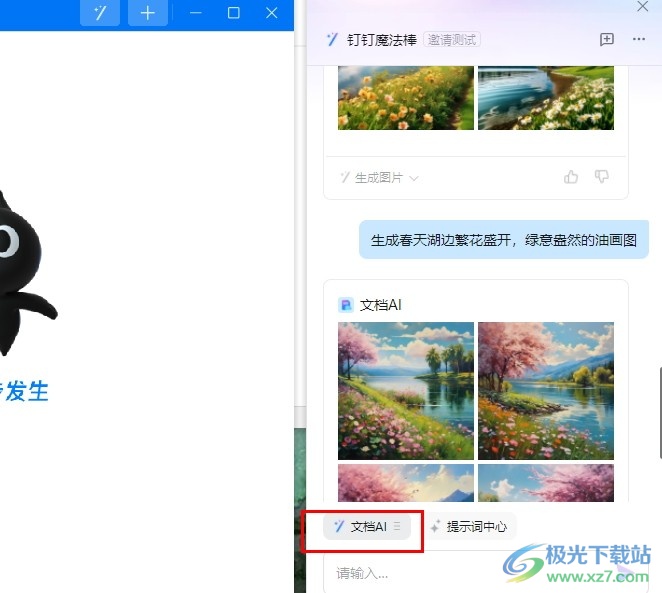
方法步驟
1、第一步,我們在電腦中打開釘釘軟件,然后在釘釘頁面右上角找到魔法棒圖標,點擊打開該圖標
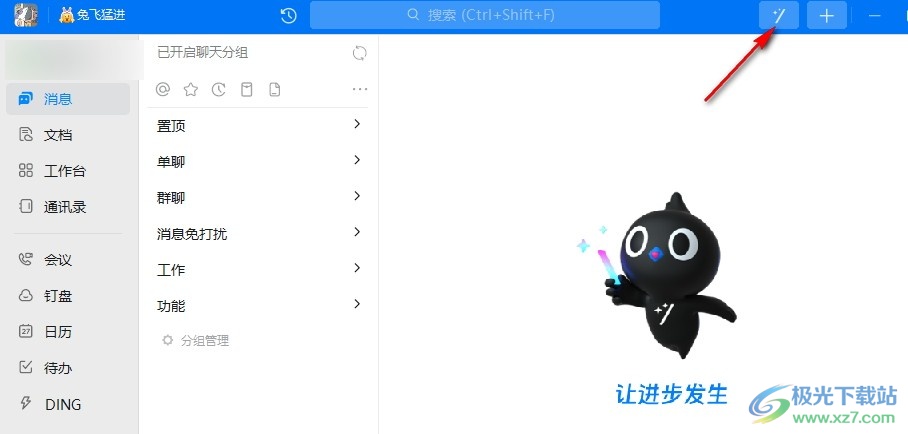
2、第二步,打開釘釘魔法棒之后,我們在魔法棒窗格中可以看到輸入圖片需求之后文本AI無法使用
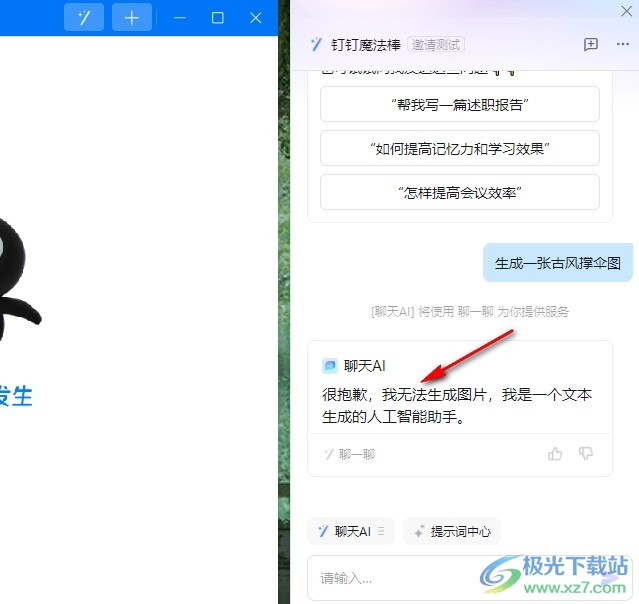
3、第三步,這時我們點擊打開魔法棒頁面左下角的“聊天AI”選項
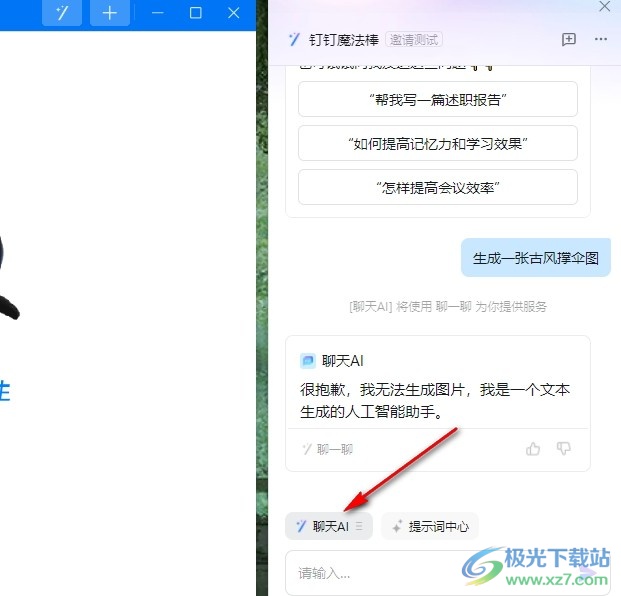
4、第四步,打開應用服務選項之后,我們在該選項頁面中找到文檔AI選項,也就是描述中含有生成圖片的選項,接著點擊“確定選擇”選項
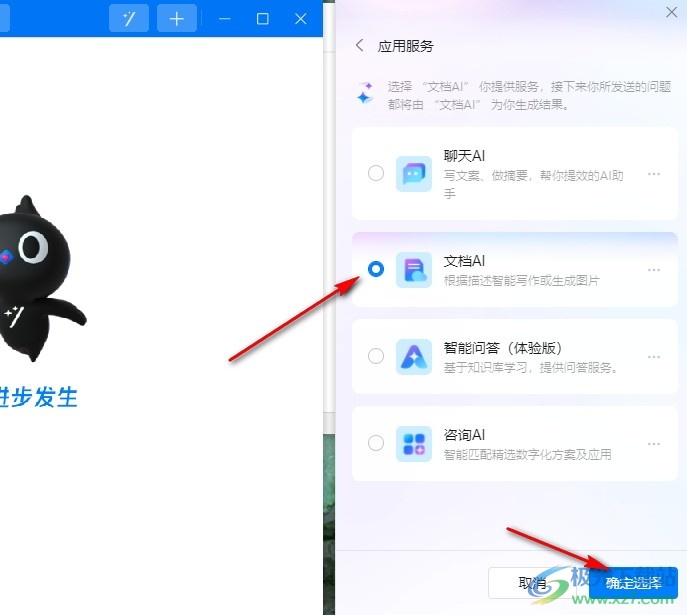
5、第五步,更改好AI之后,我們在對話框中輸入自己的圖片需求,然后點擊發送按鈕即可
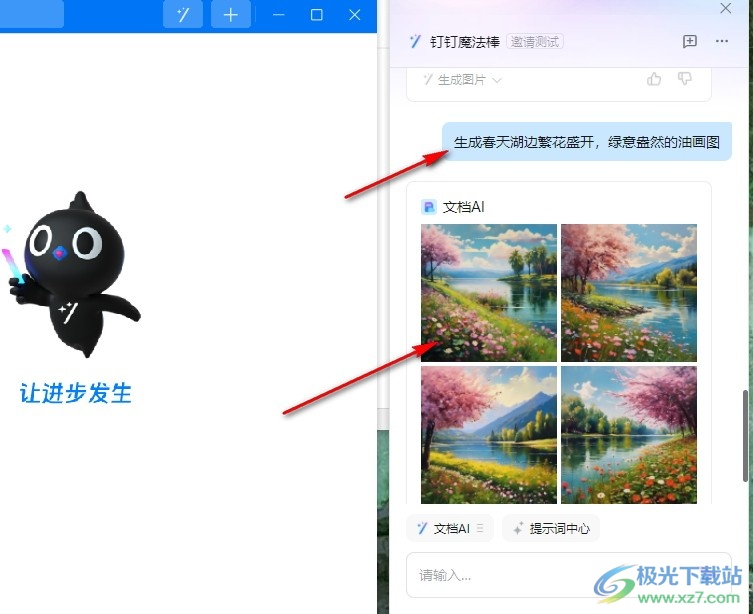
以上就是小編整理總結出的關于釘釘將文本AI更改為圖片AI的方法,我們在釘釘中打開魔法棒圖標,然后在魔法棒頁面中點擊“聊天AI”選項,接著在應用服務頁面中選擇文檔AI選項,再點擊“確定選擇”選項即可,感興趣的小伙伴快去試試吧。
標簽釘釘將文本AI更改為圖片AI,釘釘
相關推薦
相關下載
熱門閱覽
- 1百度網盤分享密碼暴力破解方法,怎么破解百度網盤加密鏈接
- 2keyshot6破解安裝步驟-keyshot6破解安裝教程
- 3apktool手機版使用教程-apktool使用方法
- 4mac版steam怎么設置中文 steam mac版設置中文教程
- 5抖音推薦怎么設置頁面?抖音推薦界面重新設置教程
- 6電腦怎么開啟VT 如何開啟VT的詳細教程!
- 7掌上英雄聯盟怎么注銷賬號?掌上英雄聯盟怎么退出登錄
- 8rar文件怎么打開?如何打開rar格式文件
- 9掌上wegame怎么查別人戰績?掌上wegame怎么看別人英雄聯盟戰績
- 10qq郵箱格式怎么寫?qq郵箱格式是什么樣的以及注冊英文郵箱的方法
- 11怎么安裝會聲會影x7?會聲會影x7安裝教程
- 12Word文檔中輕松實現兩行對齊?word文檔兩行文字怎么對齊?

網友評論